VB ListView的使用
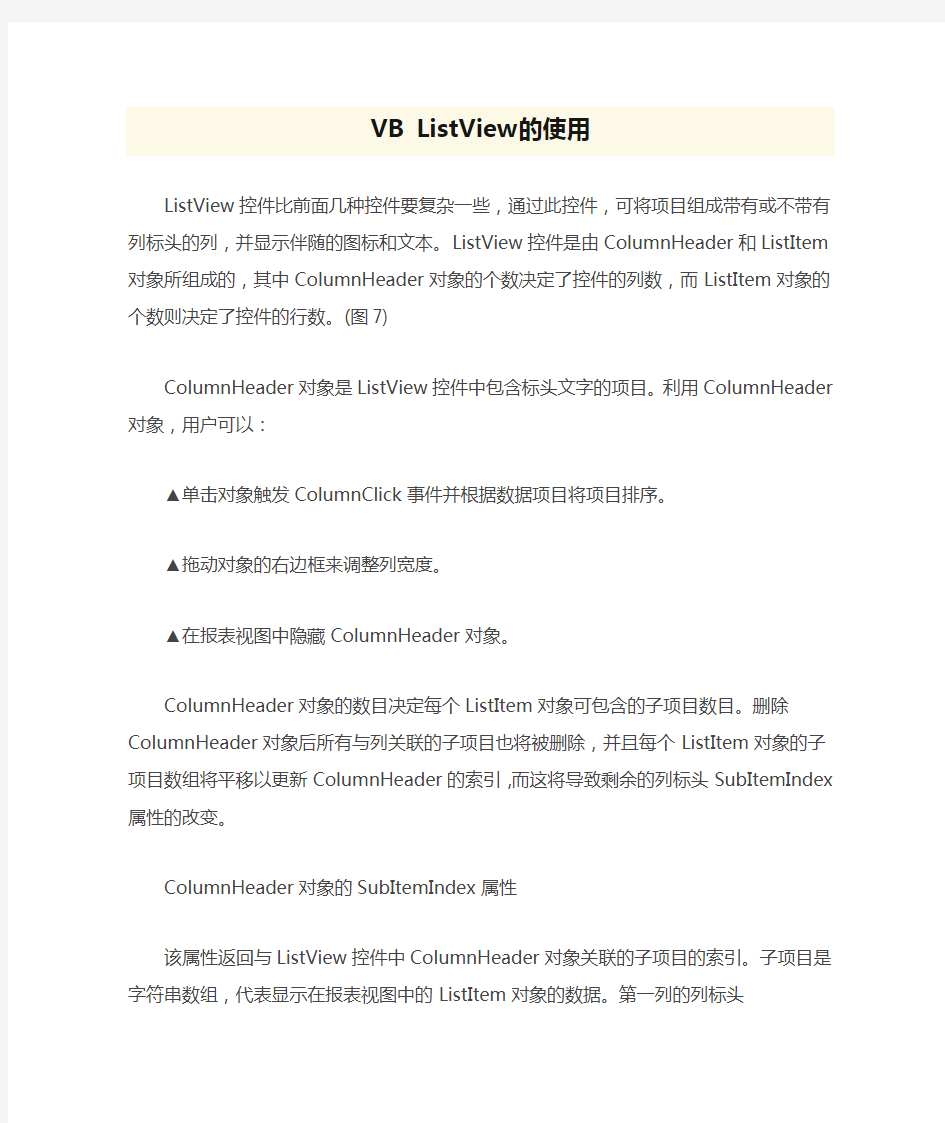
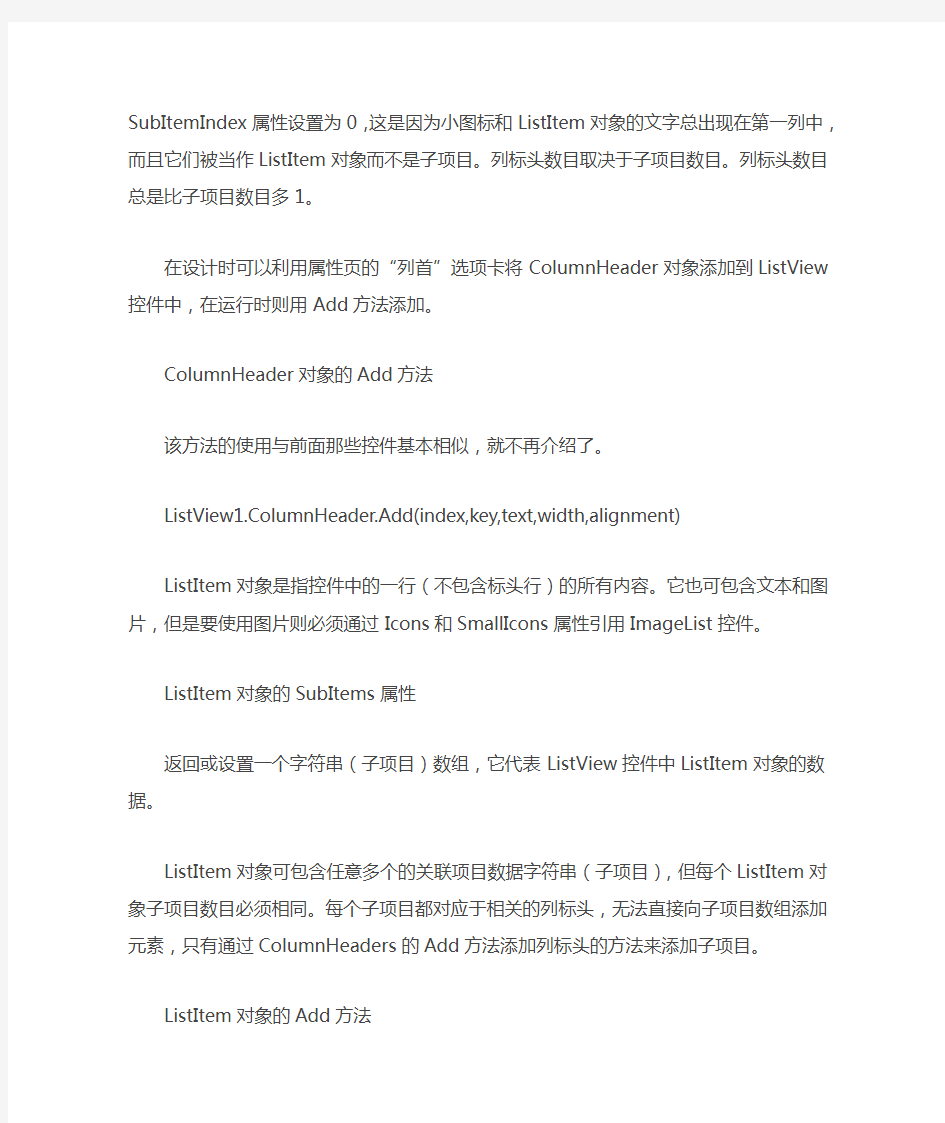
VB ListView的使用
ListView控件比前面几种控件要复杂一些,通过此控件,可将项目组成带有或不带有列标头的列,并显示伴随的图标和文本。ListView控件是由ColumnHeader和ListItem对象所组成的,其中ColumnHeader对象的个数决定了控件的列数,而ListItem对象的个数则决定了控件的行数。(图7)
ColumnHeader对象是ListView控件中包含标头文字的项目。利用ColumnHeader对象,用户可以:
▲单击对象触发ColumnClick事件并根据数据项目将项目排序。
▲拖动对象的右边框来调整列宽度。
▲在报表视图中隐藏ColumnHeader对象。
ColumnHeader对象的数目决定每个ListItem对象可包含的子项目数目。删除ColumnHeader对象后所有与列关联的子项目也将被删除,并且每个ListItem对象的子项目数组将平移以更新ColumnHeader的索引,而这将导致剩余的列标头SubItemIndex属性的改变。
ColumnHeader对象的SubItemIndex属性
该属性返回与ListView控件中ColumnHeader对象关联的子项目的索引。子项目是字符串数组,代表显示在报表视图中的ListItem对象的数据。第一列的列标头SubItemIndex
属性设置为0,这是因为小图标和ListItem对象的文字总出现在第一列中,而且它们被当作ListItem对象而不是子项目。列标头数目取决于子项目数目。列标头数目总是比子项目数目多1。
在设计时可以利用属性页的“列首”选项卡将ColumnHeader对象添加到ListView控件中,在运行时则用Add方法添加。
ColumnHeader对象的Add方法
该方法的使用与前面那些控件基本相似,就不再介绍了。
ListView1.ColumnHeader.Add(index,key,text,width,alignment)
ListItem对象是指控件中的一行(不包含标头行)的所有内容。它也可包含文本和图片,但是要使用图片则必须通过Icons和SmallIcons属性引用ImageList控件。
ListItem对象的SubItems属性
返回或设置一个字符串(子项目)数组,它代表ListView控件中ListItem对象的数据。
ListItem对象可包含任意多个的关联项目数据字符串(子项目),但每个ListItem对象子项目数目必须相同。每个子项目都对应于相关的列标头,无法直接向子项目数组添加元素,只有通过ColumnHeaders的Add方法添加列标头的方法来添加子项目。
ListItem对象的Add方法
该方法添加ListItem对象到ListView控件的ListItems集合中并返回对新创建对象的引用。
它的语法如下:
ListItem1.Add(index,key,text,icon,smallIcon)
ListView控件的View属性
ListView控件可使用四种不同视图显示项目,这可以用View属性来确定。该属性返回或设置ListView控件中ListItem对象的外观。
ListView控件的SortOrder,SortKey和Sorted属性
控件中的ListItem对象可以按要求进行排序,与排序有关的属性是SortOrder,Sorted 和SortKey属性。
SortOrder属性返回或设置一个值,此值决定ListView控件中的ListItem对象以升序或降序排序。
SortKey属性返回或设置一个值,此值决定ListView控件中的ListItem对象如何排序。
Sorted属性返回或设置确定ListView控件中的ListItem对象是否排序的值。
下面的代码说明了如何创建ColumnHeaders和ListItem对象,SubItemIndex和SubItem 属性的使用方法以及如何排序。
Private Sub Form_load()
'确保ListView控件的view属性为报表视图。
ListView1.View=lvwReport
'添加三列。
ListView1.ColumnHeaders.Add,"Name","姓名"
ListView1.ColumnHeaders.Add,"Sex","性别"
ListView1.ColumnHeaders.Add,"Age","年龄"
'向控件添加ListItem对象。
Dim itmX As ListItem
'添加column1的名称。
Set itmX=ListView1.ListItems.Add(1,"ZL","张力")
'使用SubItemIndex将SubItem与正确的ColumnHeader关联。使用关键字("Sex")指定正确的ColumnHeader。
itmX.SubItems(ListView1.ColumnHeaders("Sex").SubItemIndex)="男"
'使用ColumnHeader关键字将SubItems字符串与
'正确的ColumnHeader关联。
itmX.SubItems(ListView1.ColumnHeaders("Age").SubItemIndex)="19"
Set itmX=ListView1.ListItems.Add(1,"LF","李芳")
itmX.SubItems(ListView1.ColumnHeaders("Sex").SubItemIndex)="男"
itmX.SubItems(ListView1.ColumnHeaders("Age").SubItemIndex)="22"
Set itmX=ListView1.ListItems.Add(1,"WW","王伟")
itmX.SubItems(ListView1.ColumnHeaders("Sex").SubItemIndex)="男"
itmX.SubItems(ListView1.ColumnHeaders("Age").SubItemIndex)="24"
End Sub
Private Sub ListView1_ColumnClick(ByVal ColumnHeader As ComctlLib.ColumnHeader) Select Case ColumnHeader.Key
Case "Sex":ListView1.SortKey=1
ListView1.SortOrder=lvwAscending
ListView1.Sorted=True
Case "Age":ListView1.SortKey=2
ListView1.SortOrder=lvwAscending
ListView1.Sorted=True
End Select
End Sub
一、ListView使用简介
ListView控件是VB开发者非常喜爱的控件之一。作为Windows95公共控件组(COMCTL32.OCX)的成员,它经常与经常与TreeView、ImageList等控件联合使用。即用TreeView显示一个的树型结构,而用ListView显示选中的节点(Node)对象的记录集。
这是笔者在开发财务软件项目中的<<凭证管理>> 模块的一个用户界面。屏幕左边是一个TreeView控件,用来显示会计凭证的类别;右边是一个ListView,用来显示对应类别的凭证目录;上方是一个菜单条控件(MenuBar)和一个工具条控件(ToolBar);下方是一个状态栏控件(StatusBar),用来显示凭证数个当前日期。
大家可以看到图中所示的界面非常类似于Window95/98 的资源浏览器,Windows的界面风格做为一种标准已为广大用户所接受。而Windows操作系统的主要的优点就是为所有的应用程序提供了公用的界面。知道如何使用基于Windows的应用程序的用户,很容易学会使用其他应用程序。
这种使用Windows95公共控件组合的方法能够达到与Windows界面的一致性,所以在目前VB5.0应用程序的开发中经常使用。
二、填充大量结果集所遇到的问题
在实际应用开发中,经常用ListView填充一个数据库结果集(Record set)的内容。即先写一段SQL查询语句,产生一个结果集,然后将结果集的每一条记录用DO...LOOP循环语句中填到ListView中。
但是当结果集很大时(例如有5000条以上的记录) ,填充所需要的时间会很长。用户不得不等很长时间完成一个查询。所以在查询的过程中必须允许用户按Escape键退出。具体做法是在DO...LOOP循环体中加一条DoEvents函数,并写一段中断退出程序代码。
DoEvents函数的功能是:转让控制权,以便让操作系统处理其它的事件。这样在长时间的查询过程中,如果用户按了Escape键,将退出循环体,结束查询过程。
但是这样又会引发另外一个问题:由于DoEvents 可以让操作系统响应别的事件,循环体中填充每一条ListView项目(ListItem)的过程也会显示出来,所以在填充的过程中屏幕会不停的闪动,这种现象当然不能被用户所接受。如何解决这个问题呢?
三、解决方案
用WindowsAPI函数可以解决这个问题。首先对几个用到的API函数做一解释和说明。
1.GetClientRect Lib "user32" (ByVal hwnd As Long, lpRect As RECT) As Long
此函数的功能是获得一个指定对象窗口(Window) 的矩型框区域(rectangle)。
Hwnd为指定对象或窗体的句柄。LpRect为返回矩型框的结构(必须定义为结构类型的变量)。
2.ValidateRect Lib "user32" (ByVal hwnd As Long, lpRect As RECT) As Long
此函数的功能是使指定的矩型区域生效。这样会通知Windows不必对指定的区域进行重画(Redraw)。
3.InvalidateRect Lib "user32" (ByVal hwnd As Long, lpRect As RECT, ByVal bErase As Long) As Long
此函数的功能是使指定的矩型区域无效。这样会通知Windows要对指定的区域进行重画。
具体实现的步骤如下:
1.在填充结果集之前先用GetClientRect函数获得ListView的显示区域。
2.在增加完一个显示项目(ListItem)后用ValidateRect 函数置这一区域为有效。这样Windows就不会显示每一条ListItem,屏幕闪动的现象就会消失。
3.在填充结果集之后,用InvalidateRect函数置这一区域为无效。这样Windows就会重画ListView的内容,结果集被完整的显示出来。
下面是笔者在项目开发中的一个程序实例。程序名为FillListView。该程序将填写一个Access数据库(FISCAL.MDB)的凭证表(Table)的内容到ListView中。
首先进入VB5.0,新建一个窗体(Form),名为Form1。
然后在Form中增加下列控件。
控件名 Name
ListView Lvw
Imagelist imlList
Command Button。 Command1
将ImageList控件中充填一个名为“item”的图象后与ListView控件关联。
在<<工程>>菜单命令条中进入“引用”对话框,选择“MicrosoftDAOObjectLibrary”
在Form的通用模块(Modle)中定义以下变量。
Private Type RECT ' 用来定义一个区域的坐标。
Left As Long
Top As Long
Right As Long
Bottom As Long
End Type
' - -
' Windows API 函数的声明。
Private Declare Function InvalidateRect Lib "user32"
(ByVal hwnd As Long, lpRect As RECT, ByVal bErase As Long) As Long
Private Declare Function ValidateRect Lib "user32"
(ByVal hwnd As Long, lpRect As RECT) As Long
Private Declare Function GetClientRect Lib "user32"
(ByVal hwnd As Long, lpRect As RECT) As Long
Dim mbSearchCancel As Boolean
' 用来定义查询中断的标志。
' True 表示中止查询;False 表示正在查询。
将该Form 的KeyPreview 属性设为True,以控制窗体接收键盘事件。
然后在Form 的KeyPress 事件中写下列代码:
If KeyAscii = vbKeyEscape Then
mbSearchCancel = True
' 当用户按Escape 键时,置mbSearchCancel 变量为True。
End If
' 表示结束查询。
在Command Button 的 Click 事件中调用填充子程序:Call FillListView。
子程序的代码为:
Private Sub FillListView()
'
Dim itmX As ListItem ' 定义一个ListView 的显示项目。Dim sSQL As String ' 查询字串变量。
'
Dim rc As RECT ' ListView 的显示区域。
Dim wrkJet As Workspace ' 数据库工作空间。
Dim dbFISCAL As Database ' 数据库对象。
Dim RS As Recordset ' 数据结果集。
On Error GoTo ErrFillListView
Screen.MousePointer = vbHourglass
lvw.ListItems.Clear: ' 清除ListView 的内容。
'
' 定义ListView 的列头的名称。
With lvw.ColumnHeaders
.Add , , " 凭证编号", 800
.Add , , " 凭证日期", 1000
.Add , , " 凭证字号", 1000
.Add , , " 凭证类别", 800
.Add , , " 首行摘要", 1440
.Add , , " 借方金额合计", 1000, lvwColumnRight
End With
' - - -
' 产生查询语句。
sSQL = "select voucher_id,voucher_number,voucher_date,voucher_type_shortname," sSQL=sSQL&"voucher_type_name,voucher_memo,voucher_amount from VOUCHER"
sSQL = sSQL & "order by voucher_number"
' ' - - -
' 打开一个数据库结果集。
Set wrkJet = CreateWorkspace("NewJetWorkspace", "admin", "", dbUseJet)
Set dbFISCAL = wrkJet.OpenDatabase("FISCAL.mdb")
Set RS=. dbFISCAL .Open sSQL,dbOpenForwardOnly
'
' 获得listview 的显示区域。
Call GetClientRect(lvw.hwnd, rc)
Do While Not RS.EOF()
DoEvents
If mbSearchCancel Then
' 中断退出
RS.Close: Set RS = Nothing ' 关闭、清除结果集。
mbSearchCancel = False
Screen.MousePointer = vbDefault
' - -
' 刷新ListView 的内容,显示已经查出的记录数。
Call InvalidateRect(lvw.hwnd, rc, True)
Exit Sub
End If
' - - -
' 增加一个显示项目ListItem。
With lvw.ListItems
Set itmX = .Add(, , "" & RS!voucher_number, "item", "item")
' 凭证编号
itmX.SubItems(1) = Format$("" & RS!voucher_date, "yyyy/mm/dd") ' 凭证日期
itmX.SubItems(2) = "" & RS!voucher_type_shortname & "-" —
' 凭证字号
& "" & RS!voucher_number
itmX.SubItems(3)="" & RS!voucher_type_name
' 凭证类别
itmX.SubItems(4)=""&RS!voucher_memo
' 首行摘要
itmX.SubItems(5)= Format$("" & RS!voucher_amount, "#,###.00") ' 借方合计金额
itmX.Tag = "" & RS!voucher_id
End With
' - -
' 避免显示区域的闪动现象。
Call ValidateRect(lvw.hwnd, rc)
RS.MoveNext
Loop
'
'- 刷新ListView 的内容。显示所有查出的记录数。
Call InvalidateRect(lvw.hwnd, rc, True)
' -
' 关闭、清除结果集。
RS.Close: Set RS = Nothing
creen.MousePointer = vbDefault
Exit Sub
ErrFillListView:
Screen.MousePointer = vbDefault
MsgBox Err & ":" & Error, vbInformation, Me.Caption
Exit Sub
End Sub
编写完毕后按F5 执行该程序,用鼠标点击CommandButton,将开始查询并填写凭证的内容到ListView 中去。
关于ListView 本文只是描述了它如何填充大量结果集的方法,它还有很多特性(property) 和方法(method),利用它们可以达到更完美的显示效果,有兴趣的读者可以进一步研究。不管是开发什么样的应用程序,只有坚持面向用户、方便用户的原则,这样的软件才具有强大的生命力。
VB控件属性大全
1.01、窗体(FORM)的常用属性 属性说明 (Name)窗体的名称 ActiveControl返回焦点所在的控件,该属性设计阶段不可用,运行时只读。 Appearance 外观效果,取值为: 0 平面 1 3D(立体) AutoRedraw 是否自动刷新或重画窗体上所有图形[获得或设置从绘图(graphics)方法到一个持久性位图的输出],取值为: True False BackColor背景颜色,可从弹出的调色板选择。 BorderStyle 设置边界类型,取值为: 0 None(无边界框架) 1 FixedSingle(窗口大小固定不变的单线框架) 2 Sizable(窗口大小可变的标准双线框架) 3 FixedDialog(窗口大小固定的对话框窗体) 4 FixedToolWindow(窗口大小固定的工具箱窗体) 5 Sizable ToolWindow(窗口大小可变的工具箱窗体) Caption窗体的标题 ClipControls 决定Paint事件的graphics方法是重画整个对象,还是重画新显示的区域。取值为: True或False ControlBox 是或有控制框, 取值为:True 有 False 无 DrawMode 设定窗体上绘图(graphics方法),Shape,Line等控件的输出外观,有16种可选: 1 黑色 2 非或笔,设置值15的反相 3 与非笔,背景色以及画笔反相二者共有颜色的组合 4 非复制笔,设置值13的反相 5 与笔非,画笔以及显示色反相二者共有颜色的组合 6 反相,显示颜色反相 7 异或笔,画笔颜色以及显示颜色的异或 8 非与笔,设置值9的反相 9 与笔,画笔以及显示色二者共有颜色的组合
C_中的ListView控件实例教程
C#中的ListView控件实例教程 ListView可以通过四种不同的方式显示条目。 1.只能给ListV iew控件添加基于ListViewItem类的对象; 2.ListViewItems属性:设置用于显示的属性;3.SubItems()方法:包含详细视图中显示的文本; 4.V iew属性:设置以下 ListView可以通过四种不同的方式显示条目。 1.只能给ListView控件添加基于ListViewItem类的对象; 2.ListV iewItems属性:设置用于显示的属性; 3.SubItems()方法:包含详细视图中显示的文本; 4.View属性:设置以下四种显示方式: Details:详细信息; List:列表; LargeIcon:大图标; SmallIcon:小图标。 5.Details视图需要为Columns属性使用Add()方法添加列。 例一: namespace ListViewExercise { public partial class Form1 : Form { public Form1() { InitializeComponent(); ListViewSet(); CreateViewItemMethodOne(); //CreateViewItemMethodTow(); } ///
private void ListViewSet() { //ListView显示方式 listViewControl.View = V iew.Details; } ///
VB中ListView控件属性、方法、事件
VB ListView控件属性、方法、事件 常用属性: View设置或返回控件的视图类型 值说明 1-LvwIcon 图标类型 2-LvwSmallIcon 小图标类型 3-LvwList 列表类型 4-LvwReport 报表类型 Arrange 设置后返回控件的图标排列方式(在图标视图下有效) 值说明 1-LvwNone 不排列 2-LvwAutoLeft 自动靠右排列 3-LvwAutoTop 自动靠左排列 Icons、SmallIcons、ColumnHeaderIcons属性 Icons指定图标视图时的图标与ImageList的绑定 SmallIcons、ColumnHeaderIcons指定列表视图时的图标与ImageList 的绑定 PICTURE、PictureAlignment属性 分别指定ListView控件的背景图片和布局方式 ListItems(Index) 属性 ListItems 属性是ListView控件中列表项的集合。Index用于指定列表项集合中的一个对象, 我们可以把这个对象看作对一行的引用 ListItems集合的属性 1. Text 设置或返回显示文本 2. key 关键字 3. index 索引编号 4. icon , smallicon 不同视图时显示单元格的图标 5. checked 给checkboxes 打√ 6. selected 使处于选定状态 7. ListSubitems(index)集合我们可以把这个集合看作对这行中单元格的引用 Text 设置或返回单元格显示的内容 Reporticon 设置单元格的图标 8.Subitems(index) 设置或返回单元格文本== ListSubitems (index).text ColumnHeaders(index) 属性
资金使用管理制度范本
资金使用管理制度范本 第一章总则 第一条为加强资金内部控制和管理,加强对公司资金使用的监督和管理,加快资金的循环和周转,提高资金使用效率,合理安排资金流向,保证资金安全,特制定本制度。 第二条本制度所称资金管理,是指公司的资金流入、流出等全过程的控制。 第三条本制度适用于公司的资金管理和核算。 第四条公司严格执行收支两条线资金管理制度。 第五条本制度所称资金包括投资资金、融资资金和运营资金。日常费用由总经理办公会授权财务部另行制定管理办法及报销制度。 (一) 投资资金指对外风险投资和非风险投资、固定资产投资等资金支出。 (二) 融资资金指公司为了弥补经营过程中的资金缺额,向金融机构或其他法律允许的主体借入的资金。 (三) 营运资金指流动资产减去流动负债后的余额,主要表现为货币资金、有价证券、应收款项、存货等。 第二章机构设置及职责 第六条公司实行总经理及总经理办公会领导下的分级授权管理体系,各部门按照制度规定的授权及职责,履行资金管理权责。 第七条财务部是公司资金核算的归口管理部门。 第三章预算的管理 第八条根据公司全面预算管理的要求,公司于每年末按照公司整体发展规划和下年度经营计划做好公司下年度整体的资金预算,公司应根据自身的实际情况做好本单位资金预算,公司的资金预算应与公司的整体资金预算保持一致。 第九条为提高公司经营效益,公司除应按年度编制资金预算外,还应逐月编列资金预算表上报总经理,由公司统筹计划使用。 第十条资金预算的编制及审批 (一)每年末,各部门须根据资金预算和生产经营状况,编制下年度的《年度资金预算计划》,并于每个财务年度的最后一月报送财务部由总经理审批。
C#中ListView控件应用实例
C#中 ListView 控件应用实例
ListView 控件 1. 功能 ListView 控件可以显示带图标的项列表,用户可使用该控件创建类似 Windows 资源管理器的用户界面。ListView 控件具有 4 种视图模式: (1)仅文本,这是默认视图,此视图下,只显示列表项的文本; (2)带有小图标的文本,此视图下,小图标随列表项的文本同时显示; (3)带有大图标的文本,此视图下,大图标随列表项的文本同时显示; (4)报表视图,此视图下,列表项显示在多个列中。 图 1 为 List View 控件。
图1
ListView 控件
2.属性 ListView 控件常用属性及说明如表 1 所示。
表1
ListView 控件常用属性及说明
下面对比较重要的属性进行详细介绍。 (1)View 属性。用于获取或设置项在控件中的显示方式。 语法: public View View { get; set; } 属性值:View 值之一。默认为 LargeIcon。 View 的属性值及说明如表 2 所示。
表2
View 的属性值及说明
(2)FullrowSelect 属性。用于指定是只选择某一项,还是选择某一项所在的 整行。 语法: public bool FullRowSelect { get; set; } 属性值:如果单击某项会选择该项及其所有子项,则为 True;如果单击某 项仅选择项本身,则为 False。默认为 False。 说 明 : 除 非 将 ListView 控 件 的 View 属 性 设 置 为 Details , 否 则 FullRowSelect 属性无效。在 ListView 显示带有许多子项的项时,通常使用 FullrowSelect 属性,并且,在由于控件内容的水平滚动而无法看到项文本时, 能够查看选定项是非常重要的。 (3)GridLines 属性。指定在包含控件中项及其子项的行和列之间是否显示网 格线。 语法: public bool GridLines { get; set; } 属性值:如果在项及其子项的周围绘制网格线,则为 True;否则为 False。 默认为 False。 说明:除非将 ListView 控件的 View 属性设置为 Details,否则 GridLines 属性无效。 示例 FullrowSelect 属性 本示例主要介绍 View 属性和 FullrowSelect 属性的使用方法,示例运行结 果如图 2 所示。
VB常用控件属性,事件
vb内部控件使用方法总结 内部控件 控件在VB程序设计中扮演重要的角色,它是VB程序的基本组成部分。合理恰当地使用各种不同的控件,以及熟练掌握各个控件的属性设置,是进行VB程序设计的基础。另外控件应用的好坏直接影响应用程序界面的美观性和操作的方便性。本章详细介绍VB的内部控件的使用方法。 4.1 标签 标签是VB中最简单的控件,用于显示字符串,通常显示的是文字说明信息。但不能编辑标签控件。 使用标签的情况很多,通常用标签来标注本身不具有Caption属性的控件。例如,可用标签为文本框、列表框、组合框等控件来添加描述性的标签。还可编写代码改变标签控件的显示文本以响应运行时的事件。例如,若应用程序需要用几分钟处理某个操作,则可用标签显示处理情况的信息。 4.1.1 常用属性 标签的属性很多,下面介绍几个常用的属性。 (1)Alignment属性 设置标签中文本的对齐方式。其使用语法如下: Object.Alignment[=值] 其中的“值”可以为0,1或2。0(默认值)表示左对齐;1表示右对齐;2表示居中。(2)AutoSize属性 设置控件是否能够自动调整大小以显示所有的内容。其使用语法如下:Object.AutoSize[=True或False] (3)BackStyle属性 设置标签的背景样式。其使用语法如下: Object.BackStyle[=值] 其中的“值”可以为0或1。1(默认值)表示是不透明的;0表示是透明的。 (4)BorderStyle属性 设置标签的边框样式。其使用语法如下: Object.BorderStyle[=值] 其中的“值”可以为0或1。0(默认值)表示无边框;1表示单线边框。 (5)Caption属性 设置标签的文本内容。其使用语法如下: Object.Caption[=字符串] (6)WordWrap属性 设置标签的文本在显示时是否自动折行功能。其使用语法如下: Object.WordWrap[=True或False] 其中True表示具有自动折行功能;False(默认值)表示没有自动折行功能。 4.1.2 常用事件和方法 一般很少使用标签事件,标签的方法中常用的只有Move,其基本语法如下:Move left,top,width,height 其中left,top,width,height分别表示移动目的位置的坐标和大小。left为必要参数,其他三个为可选参数。
资金使用计划通用范本
内部编号:AN-QP-HT427 版本/ 修改状态:01 / 00 The Production Process Includes Determining The Problem Object And Influence Scope, Analyzing Problems, Proposing Solutions And Suggestions, Cost Planning And Feasibility Analysis, Implementation, Follow-Up And Interactive Correction, Summary, Etc. 编辑:__________________ 审核:__________________ 单位:__________________ 资金使用计划通用范本
资金使用计划通用范本 使用指引:本计划文件可用于对自我想法的进一步提升,对工作的正常进行起指导性作用,产生流程包括确定问题对象和影响范围,分析问题提出解决问题的办法和建议,成本规划和可行性分析,执行,后期跟进和交互修正,总结等。资料下载后可以进行自定义修改,可按照所需进行删减和使用。 工程资金使用计划 一、编制依据 彭水新城建设工程施工总承包招标文件及招标答疑彭水新城建设工程初步设计 《20xx年重庆市建筑安装工程预算定额》 20xx年《全国统一安装工程预算定额》相应的费用定额投标人编制的彭水新城建设工程施工进度计划 二、编制说明 本资金使用计划未包含招标文件中专业分包的第二类工程、甲供主材及设备,估价为万元。
三、资金计划 20xx.11~20xx.1 400万元/月×2 800万元20xx.2~20xx.3 500万元/月×2 1000万元 20xx.4 1200万元20xx.5~20xx.6 600万元/月×5 3000万元20xx.7~20xx.8 900万元/月×3 2700万元20xx.9 600万元/月×3 800万元20xx.10~20xx.11 300万元/月×5 1500万元14230万元 四、资金管理办法 根据本工程施工体量大,施工周期长,资金需求量大的特点,为保证工程按期完成,必须有足够的资金保障。根据资金管理有关制度,结合本工程的实际情况,制订该项目资金管理办法。 成立项目资金管理领导小组:由项目经理
vb,读取excel表格数据并在listview控件中显示
竭诚为您提供优质文档/双击可除 vb,读取excel表格数据并在listview 控件中显示 篇一:Vb用listView读取excel实例 Vb用listView读取excel实例 第一步:用excel创建成绩表,如下图示例 第二步:打开Vb6创建一工程、标准窗口 第三步:引用excel,在菜单栏,工程——引用,如下图 第四步:在工具栏加载控件microsoftwindowscommoncontrols6.0(sp6),如下图第五步:在标准窗口加入listview控件,控件属性设置如下图 在“列首”标签添加字段名,如下图 第五步:编写代码 dimxlappasexcel.application privatesubForm_load() setxlapp=createobject("excel.application") xlapp.Visible=False
xlapp.workbooks.openapp.path查找列中所有的单元格setlitem=listView1.listitems.add() litem.text=xlapp.Range("a"checkifemptydataRow blnnullRow=true Forinti=1to10 iftrim$(objimportsheet.cells(intcounti,inti).Value) ""then blnnullRow=False endif nextinti 若不是空行,则进行读取动作,否则继续向后遍历excel 中的行 ifblnnullRow=Falsethen 获取单元格中的数据,做有效性check,并将合法数据创建为实体存入对象数组中 objimportsheet.cells(intcounti,1).Value …… endif nextintcounti 5、退出excel进程,并关闭excel相关操作对象 objexcelFile.quit
C#中ListView的用法
C# 中LISTVIEW用法 //增加项或列(字段) ListView1.Clear; ListView1.Columns.Clear; ListView1.Columns.Add; ListView1.Columns.Add; ListView1.Columns.Add; ListView1.Columns.Items[0].Caption:='id'; ListView1.Columns.Items[1].Caption:='type'; ListView1.Columns.Items[2].Caption:='title'; ListView1.Columns.Items[2].Width:=300; Listview1.ViewStyle:=vsreport; Listview1.GridLines:=true; //注:此处代码也可以直接在可视化编辑器中完成, 也可写成以下这样 begin with listview1 do begin Columns.Add; Columns.Add; Columns.Add; ViewStyle:=vsreport; GridLines:=true; columns.items[0].caption:='进程名'; columns.items[1].caption:='进程ID'; columns.items[2].caption:='进程文件路径'; Columns.Items[0].Width:=100; Columns.Items[1].Width:=100; Columns.Items[2].Width:=150; end end; //增加记录 with listview1.items.add do begin caption:='1212'; subitems.add('hh1'); subitems.add('hh2'); end; //删除 listview1.items.delete(0);
资金使用计划范本(完整版)
计划编号:YT-FS-6736-47 资金使用计划范本(完整 版) According To The Actual Situation, Through Scientific Prediction, Weighing The Objective Needs And Subjective Possibilities, The Goal To Be Achieved In A Certain Period In The Future Is Put Forward 深思远虑目营心匠 Think Far And See, Work Hard At Heart
资金使用计划范本(完整版) 备注:该计划书文本主要根据实际情况,通过科学地预测,权衡客观的需要和主观的可能,提出在未来一定时期内所达到的目标以及实现目标的必要途径。文档可根据实际情况进行修改和使用。 工程资金使用计划 一、编制依据 彭水新城建设工程施工总承包招标文件及招标答疑彭水新城建设工程初步设计 《20xx年重庆市建筑安装工程预算定额》 20xx年《全国统一安装工程预算定额》相应的费用定额投标人编制的彭水新城建设工程施工进度计划 二、编制说明 本资金使用计划未包含招标文件中专业分包的第二类工程、甲供主材及设备,估价为万元。 三、资金计划 20xx.11~20xx.1 400万元/月×2 800万元
20xx.2~20xx.3 500万元/月×2 1000万元20xx.4 1200万元 20xx.5~20xx.6 600万元/月×5 3000万元20xx.7~20xx.8 900万元/月×3 2700万元20xx.9 600万元/月×3 800万元 20xx.10~20xx.11 300万元/月×5 1500万元 14230万元 四、资金管理办法 根据本工程施工体量大,施工周期长,资金需求量大的特点,为保证工程按期完成,必须有足够的资金保障。根据资金管理有关制度,结合本工程的实际情况,制订该项目资金管理办法。 成立项目资金管理领导小组:由项目经理任组长,项目副经理及有关部门主要负责人为成员。对工程的全部资金,分别按收入做出月、询资金支出预算计划,防止盲目开支、无计划支付,单笔支出在10万元以上的必须实现连签制度。 设立专用资金账户:为保证工程按承诺工期交工,必须设立两个专用资金账户即收入账户和支出账户,由项目商务副经理负责执行。业主拨付的全部资金必
VB6控件LISTVIEW使用指南
功---- VB6无疑是当前最先进的编程工具之一,无论是它的代码编写还是与视窗98的完美结合, 都令人们特别是程序员们赞叹不已。在这里,我将自己在编程实践中对LISTVIEW控件的一些使用经验和心得体会与广大的同仁们作以探讨,希望大家批评指正,或者有所借鉴。 ---- 在VB6专业版或者企业版中,LISTVIEW控件并不是默认的工具箱的配置项目,你必须要手工添加---单击"工程"菜单项目,选择"部件",在部件对话框的"控件"栏目中选择"MICROSOFT WINDOWS COMMON CONTROLS 6.0",确认在它前面的复选框中有一个黑色的对号,单击"确认" 按钮,这时你的工具箱中便添加了几个控件,其中,有五个空心圆圈的便是LISTVIEW控件了, 当然怎么把它添加到窗体上就不用我多说了吧。 ---- 我个人认为,作为一个增强功能的列表框,它的本质是用来显示更多的信息的.因此, 在这篇文章中,我着重介绍它VIEW属性的LVWREPORT(报表)值的使用.至于它的外观怎样设计,诸位当然可以随心所欲了.为了直观一点,我举一个应用实例来说明。 ---- 设计完成后的主界面参见图一,它实际上是一个增强功能的文件浏览器。 ---- 首先新建一个标准EXE工程,主窗体名称为FRMMAIN,添加一个驱动器列表框DRIVE1,一个文件列表框FILE1(设置VISIBLE属性FALES,PATTERN属性(*.EXE;*.DLL)),一个目录列表框DIR1,一个增强列表框LISTVIEW1,一个IMAGE控件IMAGE1和一个IMAGELIST控件IMALIST1,在IMALIST1控件上单击右键,设计IMAGELIST控件,添加一个你最喜欢的图标(最好使用ICON图标),索引为一。在主窗体FRMMAIN的通用声明段输入以下代码: Dim clmX As ColumnHeader;标题栏 Dim itmX As ListItem;列表项目 Dim Counter As Long;计数器 Dim Fname As String;读取文件名 Dim dname As String;增强列表框完整路径名称 Public CurrentDir As String;完整的目录名称 在主窗体的LOAD事件中写入以下代码: Private Sub Form_Load() Me.Caption = App.Title;
项目投资资金计划书范文
项目投资资金计划书范文 万科全套项目风险管理计划书,列举最可能发生,发生后会引起重大影响或后果的5―10项风险,并加以控制和管理,值得同行学习与借鉴...... 1.万科项目风险管理案例: 万科项目管理目标: 本案例项目小C地块一期工程总建筑面积85750平方米,由17栋单体组成,目标要求为18个月达到结算条件,其中销售大厅开工6个月后对外开放,整个示范区11栋楼(建筑面积约4万平米)及园区7个月后对外开放;1平方公里地块:年底前完成基本开发任务。质量目标:建筑工程长城杯。 2.万科项目风险管理构架 万科项目风险管理分成三条线对项目整体风险进行预测,监控并做好有针对性的预防措施 3.万科风险识别与定性评估
4.万科风险定量评估 5.万科项目风险应对措施 6.风险管理计划修订与总结 根据项目风险管理计划的风险分级,重点跟踪考虑前10位风险,并随着工程进展定期修订与总结。 了解一下提醒宝的合作模式,有钱赚轻松钱,没钱出力一样赚! 刚刚帮一个项目融了50万,占股2%。这个项目今年可以做到3000万的销售额,预计两年后可以达到3个亿。三年后,这个50万的投资至少会有10倍以上的回报。 这是一个做检测设备的项目,目前的意向订单已经有数百万,意向订单的客户包括国内几家有名的企业。后续会介绍这个项目。 实际上投这50万的,还是三个人一起投的。他们手里都有闲钱,一直没渠道。
本来想多投点资金,后来想不如一次少投点,多投几个项目,不要把鸡蛋都放在一个篮子。 有闲钱,又想投项目的,这种情况国内非常多。 建议你多到科技园、孵化器、众创空间看看,有机会跟一些投资公司也接触下,也参加一些项目路演,或创业大赛,了解下这个方面的情况。 我是代杰,欢迎关注。 谢邀。我是变革家商业分析师于一。 关于融资计划书,也就是创投圈里经常说的 BP,这个融资过程中,很多创业者都感觉还是很重要的,从我所接触的计划书来看,有几个关键点要说透说清楚。 首先要搞清楚你的融资计划书是用在什么场景的,一般来说,我建议创业者准备两个计划书,一个是投资人初步了解用的,这种计划书基本上都是通过发电子邮件或者微信转发,甚至是参加一些路演活动。
C#中ListView的用法详解
C# ListView用法详解 分类:C#2012-08-27 18:44 91268人阅读评论(31) 收藏举报 一、ListView类 1、常用的基本属性: (1)FullRowSelect:设置是否行选择模式。(默认为false) 提示:只有在Details视图该属性才有意义。 (2)GridLines:设置行和列之间是否显示网格线。(默认为false)提示:只有在Details视图该属性才有意义。 (3)AllowColumnReorder:设置是否可拖动列标头来对改变列的顺序。(默认为false)提示:只有在Details视图该属性才有意义。 (4)View:获取或设置项在控件中的显示方式,包括Details、LargeIcon、List、SmallIcon、Tile(默认为LargeIcon) (5)MultiSelect:设置是否可以选择多个项。(默认为false) (6)HeaderStyle:获取或设置列标头样式。 Clickable:列标头的作用类似于按钮,单击时可以执行操作(例如排序)。 NonClickable:列标头不响应鼠标单击。 None:不显示列标头。 (7)LabelEdit:设置用户是否可以编辑控件中项的标签,对于Detail视图,只能编辑行第一列的内容。(默认为false) (8)CheckBoxes:设置控件中各项的旁边是否显示复选框。(默认为false) (9)LargeImageList:大图标集。提示:只在LargeIcon视图使用。
(10)SmallImageList:小图标集。提示:只有在SmallIcon视图使用。 (11)StateImageList:图像蒙板。这些图像蒙板可用作LargeImageList和SmallImageList图像的覆盖图,这些图像可用于指示项的应用程序定义的状态。(暂时不大懂) (12)SelectedItems:获取在控件中选定的项。 (13)CheckedItems:获取控件中当前复选框选中的项。 (14)Soritng:对列表视图的项进行排序。(默认为None) Ascending:项按递增顺序排序。 Descending:项按递减顺序排序。 None:项未排序。 (15)Scrollable:设置当没有足够空间来显示所有项时是否显示滚动条。(默认为true) (16)HoverSelection:设置当鼠标指针悬停于项上时是否自动选择项。(默认为false) (17)HotTracking:设置当鼠标指针经过项文本时,其外观是否变为超链接的形式。(默认为false) (18)HideSelection:设置选定项在控件没焦点时是否仍突出显示。(默认为false) (19)ShowGroups:设置是否以分组方式显示项。(默认为false); (20)Groups:设置分组的对象集合。 (21)TopItem:获取或设置控件中的第一个可见项,可用于定位。(效果类似于EnsureVisible方法) 2、常用方法: (1)BeginUpdate:避免在调用EndUpdate方法之前描述控件。当插入大量数据时,可以有效地避免控件闪烁,并能大大提高速度。
VB中ActiveX控件的使用
第八章VB中ActiveX控件的使用 8.1 概述 这里的ActiveX控件是指VB标准工具箱里没有的控件,用时需从“工程”菜单里选择“部件…”(或右键单击工具箱,从快捷菜单中选择“部件…”),从部件窗口里勾上需要的控件。 1. 设置页框的外观样式 (1)先在窗体上画出一个TabStrip对象; (2)右击该对象,从快捷菜单中选择“属性”; (3)在TabStrip属性窗口里选择通用(General)标签,在样式(Style)列表框里选择样式; (4)在TabStrip属性窗口里选择选项卡(Tabs)标签,在标题(Caption)框里输入标题和关键字; (5)如果需要的话,在工具提示文本(ToolTipText)框里输入提示信息; (6)在TabStrip属性窗口里选择字体(Font)标签,设置标题的字体(可以直接采用默认值)。 2.增减标签总数 在TabStrip属性窗口里选择选项卡标签,单击插入选项卡按钮增加标签,单击删除选项卡按钮删除标签。 3.在TabStrip上显示图形 1) 在窗体里拖入一个图象列表(ImageList)控件; 2) 在此对象上右击,选择属性,打开属性页窗口; 3) 选择图象标签,单击插入图片按钮,在选定图片对话框里选择想使用的位图或图标,然后单击打开按钮;为每个想添加图形的选项卡重复此步; 4) 单击确定按钮,ImageList里就存储了需要的图片。 5) 选择TabStrip,进入TabStrip属性窗口并选择通用标签,在图象列表框里选择ImageList1;
6) 选择选项卡标签,单击紧挨索引框的向左或向右箭头以选择一个Tab序号。在图象框里输入一个数,输入为1,则显示刚才ImageList控件里的第一个图形,输入为2,则显示刚才ImageList控件里的第二个图形,单击确定按钮完成。 4.在TabStrip上放置其它控件 在窗体上象添加普通控件一样,把每一页需要的控件添上,控件不止一个时,应该用Frame来分组,注意:除了默认的第一页上的Frame控件外,其他所有Frame的Visible属性都应该设为假。 5.设计代码 在用户选择了标签后,TabStrip要求编写代码来显示或隐藏控件。可用类似下面的代码来识别用户在哪一个项目上单击。 Private Sub TabStrip1_Click() Select Case TabStrip1.SelectedItem.key Case 1 <选第一项时需要执行的代码> Case 2 <选第一项时需要执行的代码> …… End Select End Sub 例:Private Sub TabStrip1_Click() Select Case TabStrip1.SelectedItem.Key Case "statubar" Frame2.Visible = False Frame1.Visible = True Case "toolbar" Frame1.Visible = False Frame2.Visible = True End Select End Sub 8.2 状态栏(StatusBar)和工具栏(ToolBar) 1.状态栏的作用与组成 StatusBar 控件由Panel(窗格)对象组成,最多能被分成16 个Panel 对象,每一个Panel 对象能包含文本和/或图片。控制个别窗格的外观属性包括Width、Alignment(文本和图片的)和Bevel(斜面)。此外,能使用Style 属性七个值中的一个自动地显示公共数据,诸如日期、时间和键盘状态等。 2.创建状态栏 先在窗体上画出一个StatusBar对象,再右击该对象,从快捷菜单中选择“属性”,进入属性页设置窗口,进行下面的设置: (1)选择窗格形状 在属性窗口里选择通用标签,在样式列表框里选择多窗格(缺省形式)或单窗格简单文本形式。 (2)添加或删除状态栏窗格 在属性窗口里选择窗格标签,单击插入窗格按钮添加一个窗格,或单击删除窗格按钮删除一个窗格。 (3)在单窗格里显示文本 在属性窗口里选择通用标签,在简单文本框里输入想显示在状态栏窗格里的文本。用代码显示的方式是: StatusBar1.SimpleText = "要显示的内容" (4)在多窗格里显示文本或图形 1). 在属性窗口里选择窗格标签,用索引旁的按钮选择窗格序号。 2). 在文本框里输入想显示在状态栏窗格里的文本。用代码显示的方式是:StatusBar1.Panels(x).Text = "要显示的内容"
VB常用控件属性
VB常用控件属性 4.1 标签 标签是VB中最简单的控件,用于显示字符串,通常显示的是文字说明信息。但不能编辑标签控件。 使用标签的情况很多,通常用标签来标注本身不具有Caption属性的控件。例如,可用标签为文本框、列表框、组合框等控件来添加描述性的标签。还可编写代码改变标签控件的显示文本以响应运行时的事件。例如,若应用程序需要用几分钟处理某个操作,则可用标签显示处理情况的信息。 4.1.1 常用属性 标签的属性很多,下面介绍几个常用的属性。 (1)Alignment属性 设置标签中文本的对齐方式。其使用语法如下: Object.Alignment[=值] 其中的“值”可以为0,1或2。0(默认值)表示左对齐;1表示右对齐;2表示居中。 (2)AutoSize属性 设置控件是否能够自动调整大小以显示所有的内容。其使用语法如下: Object.AutoSize[=True或False] (3)BackStyle属性 设置标签的背景样式。其使用语法如下: Object.BackStyle[=值] 其中的“值”可以为0或1。1(默认值)表示是不透明的;0表示是透明的。 (4)BorderStyle属性 设置标签的边框样式。其使用语法如下: Object.BorderStyle[=值] 其中的“值”可以为0或1。0(默认值)表示无边框;1表示单线边框。 (5)Caption属性 设置标签的文本内容。其使用语法如下: Object.Caption[=字符串] (6)WordWrap属性 设置标签的文本在显示时是否自动折行功能。其使用语法如下: Object.WordWrap[=True或False] 其中True表示具有自动折行功能;False(默认值)表示没有自动折行功能。 4.1.2 常用事件和方法 一般很少使用标签事件,标签的方法中常用的只有Move,其基本语法如下: Move left,top,width,height 其中left,top,width,height分别表示移动目的位置的坐标和大小。left为必要参数,其他三个为可选参数。 4.1.3 应用例子 目的:设计一个窗体说明标签的基本应用方法。 首先创建本章工程,在其中添加一个窗体,在该窗体中放置一个标签Label1。该标签的基本属性如下: Name Label1 Caption "中华人民共和国" BorderStyle 1
关于上报资金使用的计划通知
关于上报资金使用计划的通知 公司各部门、各子公司: 为了规范和加强公司资金使用的监督与管理,便于公司合理的调度资金,提高资金利用率,现规定如下。 一、为使公司各项费用开支做好事前有效控制,公司各部门、各系统、各子公司,每月依据年度计划编制《月度资金使用计划》。 1、各部门及系统资金支出实行“月度计划”或“项目计划”管理的办法。 (1)各部门的费用支出,根据发生业务的轻重缓急情况编报《月度资金使用计划》。 (2)研发系统的各科研课题按项目单独列支资金使用计划;要求列明项目的预算总额、已支出额、实施进度情况、资金需求额。 (3)销售公司、技术服务运营公司结合年度计划、已回款情况、单位盈利情况对日常经营费用、代理费单独编报《月度资金使用计划》;代理费支出要根据总额分月控制支付。 (4)销售公司、技术服务公司在上报《月度资金使用计划》同时加报《月度资金收入计划》。 2、采购资金支出根据年度计划结合当月经营进度对下月生产、执行合同发货的预测安排做出“采购计划”。 资金使用部门按生产及发货计划和库存情况编制《月度资金使用计划》,明确购买的材料名称、对应的生产计划、销售合同、供应商、
价格及数量、付款计划时间及最迟付款时间等。 3、各子公司执行自签合同所需材料、配套仪器采购计划,由公司采购部统一申报。 4、资本性支出计划:凡属固定资产购置的,如办公设备、检验设备等应参照公司固定资产管理制度,报固定资产管理部门备案并手续完备后申报。 5、申报审批程序 《月度资金使用计划》经部门负责人审批,报主管副总审核签批后,按规定时间报公司财务部汇总(同时报送电子文档);总裁财务助理召开资金计划会初审;财务审核后报总裁审批。 二、各部门、各系统及各子公司每月必须在25号以前上报下月的资金使用计划。
VB ListView的使用
VB ListView的使用 ListView控件比前面几种控件要复杂一些,通过此控件,可将项目组成带有或不带有列标头的列,并显示伴随的图标和文本。ListView控件是由ColumnHeader和ListItem对象所组成的,其中ColumnHeader对象的个数决定了控件的列数,而ListItem对象的个数则决定了控件的行数。(图7) ColumnHeader对象是ListView控件中包含标头文字的项目。利用ColumnHeader对象,用户可以: ▲单击对象触发ColumnClick事件并根据数据项目将项目排序。 ▲拖动对象的右边框来调整列宽度。 ▲在报表视图中隐藏ColumnHeader对象。 ColumnHeader对象的数目决定每个ListItem对象可包含的子项目数目。删除ColumnHeader对象后所有与列关联的子项目也将被删除,并且每个ListItem对象的子项目数组将平移以更新ColumnHeader的索引,而这将导致剩余的列标头SubItemIndex属性的改变。 ColumnHeader对象的SubItemIndex属性 该属性返回与ListView控件中ColumnHeader对象关联的子项目的索引。子项目是字符串数组,代表显示在报表视图中的ListItem对象的数据。第一列的列标头SubItemIndex 属性设置为0,这是因为小图标和ListItem对象的文字总出现在第一列中,而且它们被当作ListItem对象而不是子项目。列标头数目取决于子项目数目。列标头数目总是比子项目数目多1。 在设计时可以利用属性页的“列首”选项卡将ColumnHeader对象添加到ListView控件中,在运行时则用Add方法添加。 ColumnHeader对象的Add方法 该方法的使用与前面那些控件基本相似,就不再介绍了。
VB6.0基本控件的属性
VB基本控件的属性,方法经及事件 VB基本控件的属性,方法经及事件 VB基本控件的属性,方法经及事件 所有控件都具有的属性: 1、Name: 表示在代码中用来标识一个控件的名字。 2、Enabled: 表示一个控件是否可以响应一个事件,即该控件可不可用。 值为true: 可以响应;值为false: 不可以看见。 3、Visible: 表示一个控件是否可见。值为true:可以看见;值为false: 不可以看见。所有控件都有具有的事件: 1、KeyDown : 当用户按下键盘上一个键时发生的。 2、KeyUp : 在用户松开键盘上按下的键时发生的。 3、KeyPress : 在Key Down和Key Up事件之间发生。 4、MouseDown : 在鼠标被按下时触发的。 5、MouseUp :在用户松开鼠标键时发生的。 6、Click :在用户单击鼠标左键时发生的。 7、DblClick :在用户双击鼠标时发生的。 一、窗体(Form) 属性: 1、Caption: 表示窗体标题栏的文字。 2、BorderStyle: 一般情况下为默认值,若更改为下列值: 1)值为0:没有窗体标题栏 2)值为1:窗体运行之后不能改变大小 3、WindowState: 设置窗体的大小。 3)值为0:窗体正常大小 4)值为1:窗体最小化 值为2:窗体最大化 4、BackColor: 表示窗体的背景颜色 事件: 1、Initialize(初始化事件): 在窗体加载和显示之前触发,这个事件只触一次。 2、Load(加载事件): 用来完成窗体显示之前需要完成的动作。 3、Activate/Deactivate (激活/非激活事件):是用户在同一个应用程序的两个或多个窗体之间移动时触发的。 4、QueryUnload(条件卸载事件): 决定窗体是如何关闭的。 触发QueryUnload事件时Unload 的参数和因素有: 1)VbFormControlMenu值为0 :选中窗体控件菜单中的Close命令。 2)VbFormCode值为1 :从代码中调用Unload 语句。 3)VbAppWindows值为2 :终止当前的Windows操作系统。 4)VbFormMDIForm值为4 :因为终止MDI父窗体而导致MDI子窗体的终止。 5、Terminate(终止事件):在窗体的所有实例从内存中清除时发生,只触发一次。方法: 1、Load:加载窗体,但不在屏幕上显示 2、Unload:卸载窗体,既从屏幕上也从内存中清除窗体。 3、Show:加载窗体并在屏幕上显示窗体。Show分为:
